Dalam Teknologi Informasi, hal yang
paling penting adalah data. bagi sebagian orang, data menjadi harga mati
dalam mempertahankan bisnis mereka. akan tetapi media simpan seperti
Harddisk dalam kondisi normal hanya mampu bertahan rata-rata 3-5 tahun.
parahnya lagi jika telah banyak data penting yang disimpan dalam
Harddisk tersebut, kemudian data tersebut hilang. maka bersiap-siaplah
untuk frustasi dengan biaya recovery data yang harganya bisa
selangit. cara termudah adalah melakukan backup rutin pada data penting,
cara lain adalah dengan melakukan penyimpanan secara online, banyak
situs gratis yang menyediakan fasilitas penyimpanan online ,
karena tentu saja mencegah lebih baik daripada mengobati. tapi
bagaimana solusinya jika sebuah data penting sudah terlanjur hilang?
sebelum dibawa ke tukang recovery, ada baiknya kita mencoba
menyelamatkan data tersebut sendiri. berikut ini adalah beberapa cara
menyelmatkan data yang mungkin hilang baik akibat kesengajaan maupun
ketidak sengajaan, baik karena system failure, virus dll
Baca selengkapnya Klik judul di atas^^
Terhapus dari Recycle Bin
pada dasarnya dalam File System Windows data diindeks dalam sebuah table, data tersebut di-hidden
atau disembunyikan karena merupakan data crusial pada sebuah komputer.
aplikasi lain, membaca Table ini saat melakukan operasi sebuah file.
ketika anda menghapus sebuah file dari windows explorer, sebenarnya Windows tidak benar-benar menghapusnya melainkan memindahkanya ke Recycle Bin.
jika setting Folder Option di Explorer dengan show hidden file, dapat
dilihat bahwa folder yang dihapus disimpan dalam hidden folder bernama
$RECYCLE.BIN. kita anda memanggil melakukan operasi Empty Recycle Bin, sekali lagi Windows tidak benar-benar menghapus data anda. dia hanya menulis di table File System-nya dengan mengatakan bahwa sector sekian track sekian dalam harddisk
telah dihapus dan dapat diisi dengan data lain. secara fisik data tidak
hilang secara logic data telah hilang karena semua aplikasi saat
me-request data yang bersangkutan melalui komunikasi OS, akan
mengembalikan nilai bahwa data tidak ada.
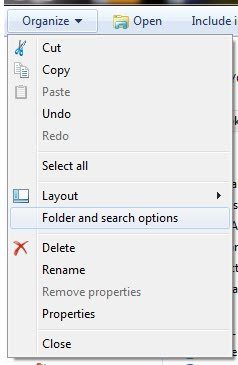


jadi sebenarnya data tersebut tidak
hilang selama belum diisi dengan data lain. jadi jika data terhapus di
Recycled Bin jangan pernah menambahkan file ke Harddisk tersebut agar
data yang lama tadi tidak ditimpa dengan data yang baru, sehingga
kemungkinan besar data masih bisa diselamatkan. untuk menyelamatkan data
yangterhapus dari Recycled Bin, dibutuhkan software yang bisa membaca keseluruhan isi table File System tanpa memperdulikan setting dari table. salah satu software gartis yang bisa digunakan adalah Tune up Utilities. software ini berbayar tapi anda bisa memakai versi trial untuk 30 hari. untuk step-stepnya, setelah anda menjalankan software Tune Up Utilities, pilih Fix Problem -> Restore Deleted File. setelah
dialog restore keluar, tentukan dimana letak dari file yang ingin anda
restore, sebagai contoh saya ingin menemukan data di Disk D : Data klik Next, dan masukan kata kunci dari nama file tersebut. klik Next dan barkan Tune Up tilities
berjalan, setelah itu akan ditampilkan file-file yang terhapus dengan
kata kunci tadi, beserta perkiraan kondisinya. jika kondisi file good anda bisa melakukan restorasi, poor berarti ada sebagian/seluruh rusak (akibat tertimpa data lain). Klik Restore, pada dialog yang muncul pilih Restore to and alternate folder, karena lebih aman ,ini untuk menghindari jika anda ingin merestore data berikutnya, jangan sampai data baru yang di restore ini menimpa data lain yang juga ingin di restore, untuk itu sebaiknya pindahkan data yang ingin di restore pada Local Disk yang berbeda atau Flash Disk misalnya.
Hilang Karena Serangan Virus
terkadang ada beberapa virus yang
menyerang komputer anda tidak merusak data anda melainkan hanya
menamakan dirinya persis seperti nama file anda. misalnya anda memiliki nama file
kantor.docx, maka virus akan menyamarkan diri dengan nama kantor.exe,
perhatikan format atau extensi dari virus tetaplah *.exe, karena dia
adalah aplikasi, namun jika setting pada Explorer anda memilih opsi , Hide Extensions for Known File Type, makaekstensi *.exe dan *.docx tidak akan ditampilkan sehingga bagi pengguna awam akan melihat bahwa kedua file tersebut sama, parahnya lagi, virus tersebut biasanya men-setting icon dirinya dengan icon mirip *.docx. biasanya virus tertentu hanya meng-hidden file anda, sehingga yang tampak hanya file virus yang disangka file asli (dalam kasus ini virus meng-hidden file kantor.docx) jika anda meng-copy pun yang ter-copy bukan file asli anda melainkan file virus. untuk mengembalikan file tersebut anda bisa memberikan opsi Show Hidden File di Explorer. jika opsi Explorer di disable oleh virus, maka anda bisa menggunakan Linux, dengan melakukan boot live CD Linux, dan
anda dapat melihat bahwa file anda masih dalam keadaan aman (terkadang
ada juga beberapa virus yang menghapus file anda, jika hal ini terjadi
maka data tidak dapat dikembalikan). setelah mendapatkan data anda via
Linux, anda dapat meng-install ulang komputer anda atau melakukan scan dengan antivirus.
System Operasi Rusak
Hampir sama dengan penyebab karena
Serangan virus, system operasi yang rusak pada dasarnya tidak ikut
serta merta merusak data, hanya saja karena OS sedang ngadat maka data
tidak dapat diambil, dibaca atau diedit. untuk kembali membaca datanya
bagaimana ? gampang tinggal install ulang saja komputer , secara
otomatis setelah komputer kembali normal data juga kembali dapat
dibaca.lalu bagaimana jika untuk mengintall ulang, saya harus memformat,
padahal datanya ada pada partisi yag akan di-format. cara paling gampang anda tinggal mengambil harddisk-nya
kemudian tancapkan ke komputer lain sebagai slave, lalu silakan ambil
datanya. jika tidak punya komputer lain, gunakan konverter SATA/IDE to
USB dan silakan baca di laptop, jika tidak ada laptop juga, silakan
lakukan hal yang sama seperti saat anda menyelamatkan data akibat
serangan virus.
Bad Sector atau Harddisk tidak sengaja ter-Format
Format dalam hal ini adalah untuk menghapus keseluruhan data dan membuat table baru untuk penyimpanan data. sebenarnya Format yang dilakukan oleh komputer hanya mengahpus keseluruhan Table File System, kemudian melakukan cek pada keseluruhan harddisk untuk mencari bad sector, sector yang rusak secara otomatis akan dianggap tidak ada atau ignore dalam proses format. sehingga pada saat selesai format hanya sector-sector dan track-track yang health saja yang muncul. karena sejatinya data masih ada di dalam Harddisk,
pada harddisk yang terformat kita dapat mengembalikan seluruh data yang
hilang, selama data tersebut tidak ditimpa oleh data lain. salah satu
software yang dapat mengembalikan data terformat adalah EASUS Data Recovery Wizard, software ini berbayar, tapi untuk kepentingan trial mungkin anda dapat men-download-nya secara gratis. berikut ini adalah step-by-step menggunakanya.
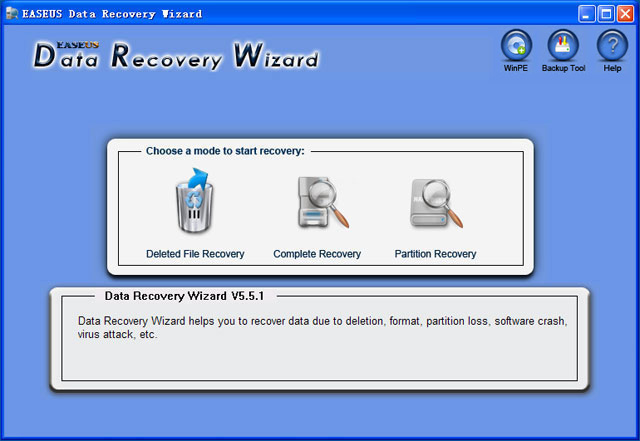 terdapat 3 menu untuk Recovery, pertama Delete File Recovery adalah untuk menghapus data hasil Recovery. kedua Complete Recovery, untuk melakukan Recovery pada keseluruhan Harddisk, dan ketiga adalah Partition Recovery, untuk mengembalikan sebauh partisi dari Harddisk. jika Harddisk anda hanya memiliki satu partisi maka tidak ada bedanya antara pilihan kedua dan ketiga
terdapat 3 menu untuk Recovery, pertama Delete File Recovery adalah untuk menghapus data hasil Recovery. kedua Complete Recovery, untuk melakukan Recovery pada keseluruhan Harddisk, dan ketiga adalah Partition Recovery, untuk mengembalikan sebauh partisi dari Harddisk. jika Harddisk anda hanya memiliki satu partisi maka tidak ada bedanya antara pilihan kedua dan ketiga 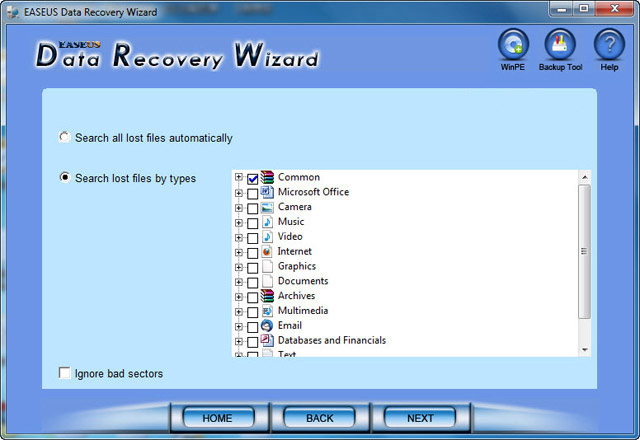 tahap kedua adalah memilih cara penyelamatan yang ingin dilakukan, Search All Lost File Automatically untuk melakukan pencarian pada seluruh file yang ada. Search Lost File by Type, untuk melakukan pencarian pada type file tertentu. opsi Ignore Bad Sector adalah opsi untuk tidak melakukan pencarian pada Bad Sector. pilih
opsi ini jika data anda yakin bahwa data yang anda cari tidak hilang
secara tiba-tiba melainkan memang karena ketidak sengajaan anda
memformat Harddisk.
tahap kedua adalah memilih cara penyelamatan yang ingin dilakukan, Search All Lost File Automatically untuk melakukan pencarian pada seluruh file yang ada. Search Lost File by Type, untuk melakukan pencarian pada type file tertentu. opsi Ignore Bad Sector adalah opsi untuk tidak melakukan pencarian pada Bad Sector. pilih
opsi ini jika data anda yakin bahwa data yang anda cari tidak hilang
secara tiba-tiba melainkan memang karena ketidak sengajaan anda
memformat Harddisk. tahap ketiga adalah memilih partisi harddisk mana yang akan di-recovery,
tentu saja jika data anda yang hilang adalah di C, maka anda tidak
perlu melakukan pncarian di D:. sebagai contoh disini yang ingin
diselamatkan datanya ada di G:Private. tapi jika anda memang tidak yakin
dimana file anda, anda dapat memilih seluruhnya.
tahap ketiga adalah memilih partisi harddisk mana yang akan di-recovery,
tentu saja jika data anda yang hilang adalah di C, maka anda tidak
perlu melakukan pncarian di D:. sebagai contoh disini yang ingin
diselamatkan datanya ada di G:Private. tapi jika anda memang tidak yakin
dimana file anda, anda dapat memilih seluruhnya. berikutnya adalah membeiarkan software berjalan sesuai dengan fungsinya. proses ini dimanakan Intelligent Searching, program aan melakukan scan pada partisi yang dipilih, mengumpulkan dan menganalisa, setiap byte, proses ini membutuhkan waktu yang lumayan tergantung kapasitas harddisk dan jumlah datanya.
berikutnya adalah membeiarkan software berjalan sesuai dengan fungsinya. proses ini dimanakan Intelligent Searching, program aan melakukan scan pada partisi yang dipilih, mengumpulkan dan menganalisa, setiap byte, proses ini membutuhkan waktu yang lumayan tergantung kapasitas harddisk dan jumlah datanya. setelah
seluruh partisi dianalisis, maka akan ditampilkan mana partisi yang
mungkin masih bisa diselamatkan dan mana yang memang sudah tidak mungkin
lagi. disana ada sugestion yang mana berisi nasehat atau pesan mengenai mana partisi yang paling dianjurkan untuk diselamatkan datanya.
setelah
seluruh partisi dianalisis, maka akan ditampilkan mana partisi yang
mungkin masih bisa diselamatkan dan mana yang memang sudah tidak mungkin
lagi. disana ada sugestion yang mana berisi nasehat atau pesan mengenai mana partisi yang paling dianjurkan untuk diselamatkan datanya.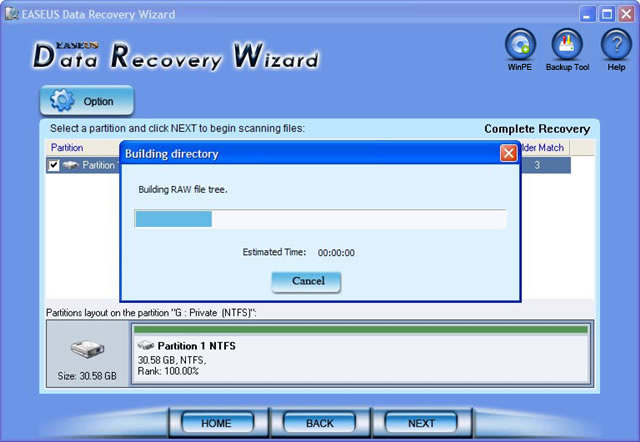 software
akan berjalan dan menunjukan mana partisi yang dapat direcovery dan
mana partisi yang tidak mungkin untuk direcovery, proses selanjutnya
adalah melakukan building tree, tunggu hingga
proses ini selesai, anda bisa melakukanya dengan menonton TV atau
menikmati secangkir teh, karena akan membutuhkan waktu yang ya… cukup
membosankan.
software
akan berjalan dan menunjukan mana partisi yang dapat direcovery dan
mana partisi yang tidak mungkin untuk direcovery, proses selanjutnya
adalah melakukan building tree, tunggu hingga
proses ini selesai, anda bisa melakukanya dengan menonton TV atau
menikmati secangkir teh, karena akan membutuhkan waktu yang ya… cukup
membosankan.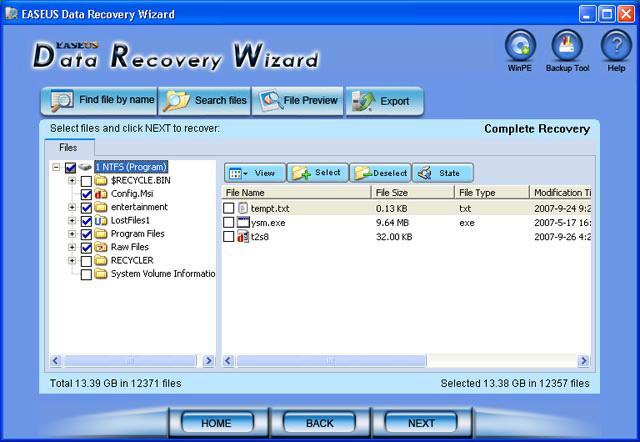 setelah proses building Tree selesai bagian akhir adalah software akan menampilkan struktur directory
yang telah ia susun. anda tinggal mencari dimana file anda yang hilang
disimpan, jika masih ada disana artinya data anda bisa diselamatkan,
jika tidak ya… silakan buat datanya lagi
setelah proses building Tree selesai bagian akhir adalah software akan menampilkan struktur directory
yang telah ia susun. anda tinggal mencari dimana file anda yang hilang
disimpan, jika masih ada disana artinya data anda bisa diselamatkan,
jika tidak ya… silakan buat datanya lagi
Harddisk Failure biasanya terjadi karena
kerusakan fisik pada Harddisk jika hal ini yang terjadi maka sudah
saatnya anda membongkar komponen Harddisk anda. ini adalah cara terakhir
yang sangat tidak dianjurkan bagi mereka yang pemula. jika harddisk
anda masih garansi akan sangat baik jika membawa datanya ke produsen
untuk digaransikan. jika sudah tidak garansi maka bisa membawanya ke
jasa-jasa pembongkaran harddisk, tapi tentu dengan biaya yang tidak
sedikit. jika anda memang berencana untuk membongkar harddisk anda
sendiri, maka persiapkan mental jika nanti ternyata harddisk anda akan
benar-benar rusak dan tidak dapat digunakan lagi. oleh sebab itu saya
selaku penulis tidak bertanggung jawab jika terjadi hal-hal yang tidak
diinginkan nanti, Try With Your Own Risk, Cobalah dengan Resiko Tanggung Sendiri.
untuk memperbaiki fisik harddisk tidak
banyak yg dapat dilakukan. karena ukuran komponennya yang kecil, juga
mudah sekali terjadi kerusakan. berikut ini adalah beberapa hal yang
bisa dilakukan jika membongkar harddisk.
1. buka semua sekrupnya menggunakan
obeng, untuk harddisk yang tidak pernah dibongkar biasanya ada beberap
sekrup yang ditutupi stiker garansi, jika berniat membukanya harus
merusak stiker garansinya tentu saja ini menghilangkan garansi, jika
masih garansi mendhing dibawa ke service resmi.
2. lihat pada bagian platter harddisk,
pastikan dapat beotasi dengan benar, jangan menyentuh bagian piringan
harddisk karena bisa merusak datanya,
3. kemudian lihat bagian head, apakah
head masih dapat berjalan dengan benar (hati-hati dengan head,
sebenarnya head tidak secara langsung menyentuh piringan harddisk, ada
jarak sekitar 0.05 mm antara head dengan piringan).
4. pastikan sirkulasi harddisk tidak ada yang menghambat entah kena debu dll.
5. cek bagian pcb harddisk, bila perlu
bongkar dan pada tiap socketnya, bersihkan dengan menggosok karet
penghapus, kemudian bersihkan memakai alkohol dengan bantuan cotton bud.
6. tutup kembali harddisk, dan coba
jalankan, jika data berhasil terbaca segera copy karena kemungkinan usia
harddisk tidak akan lama lagi. jika tidak berhasil, ya…. ikhlashkan
saja 
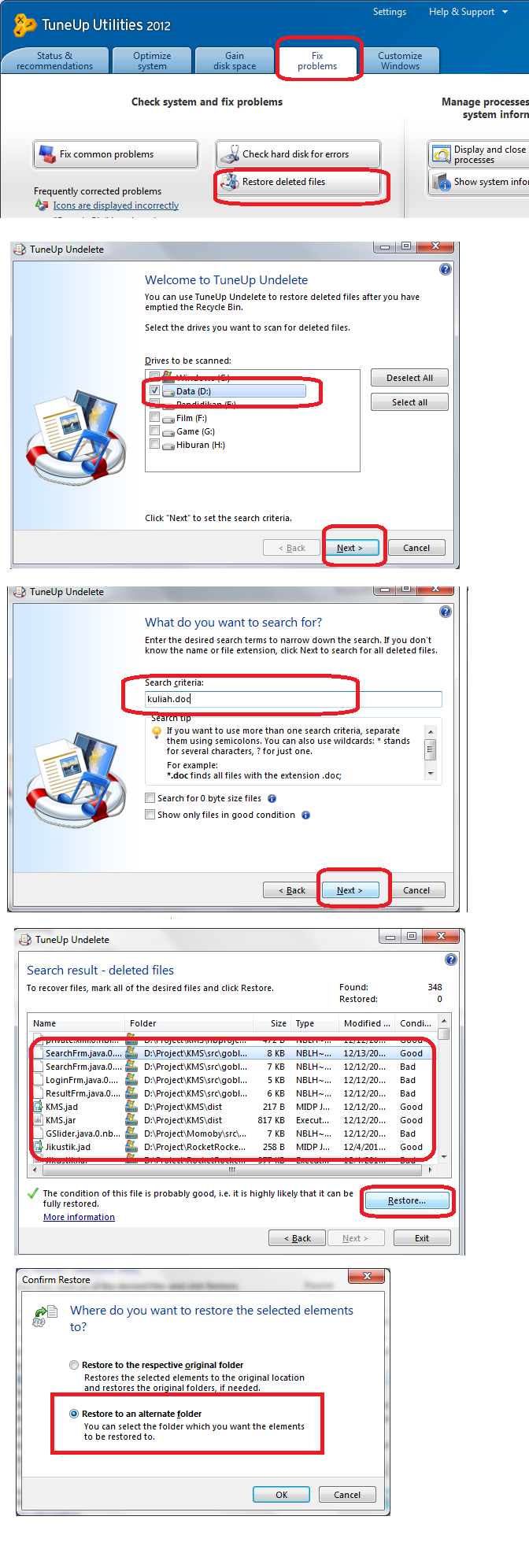

0 komentar:
Posting Komentar